Migrer des machines virtuelles locales
La migration de vos charges de travail locales vers Azure implique différentes phases. Vous avez terminé la planification et l’évaluation et préparé l’environnement et les machines virtuelles pour la migration.
La phase suivante consiste à suivre et à surveiller le processus de réplication, avant d’exécuter une migration complète vers Azure. Vous exécuterez une migration de test dans un environnement hors production pour vous assurer que vos machines virtuelles peuvent réussir à migrer vers Azure avant de finaliser une migration complète.
Dans cette unité, vous allez examiner le processus de réplication et les composants impliqués. Vous apprendrez également à suivre et à surveiller chaque phase du processus de migration.
Processus de réplication
Le processus de réplication est constitué de plusieurs étapes, en commençant par une tâche de Démarrage de la réplication.
En cas de réussite de la tâche de Démarrage de la réplication, les machines virtuelles démarrent leur réplication initiale vers Azure.
Pendant la réplication initiale, une capture instantanée de machine virtuelle Hyper-V est effectuée. Le fournisseur Azure Site Recovery et l’agent Azure Recovery Service fonctionnent ensemble pour répliquer des données à partir de machines virtuelles Hyper-V vers Azure. Les données répliquées sont chargées vers un compte de stockage dans votre abonnement Azure.
Les données de disque de la capture instantanée sont répliquées sur les disques réplica managés dans Azure. Les disques de réplica sont utilisés pour créer les machines virtuelles Azure lors de la migration.
Le réplica Hyper-V effectue le suivi des modifications de disque pendant la réplication initiale, et les modifications sont stockées dans des fichiers journaux.
À la fin de la réplication initiale, l’instantané de machine virtuelle est supprimé et la réplication différentielle démarre.
L’agent de Recovery Services télécharge régulièrement les journaux de réplication vers un compte de stockage de journal.
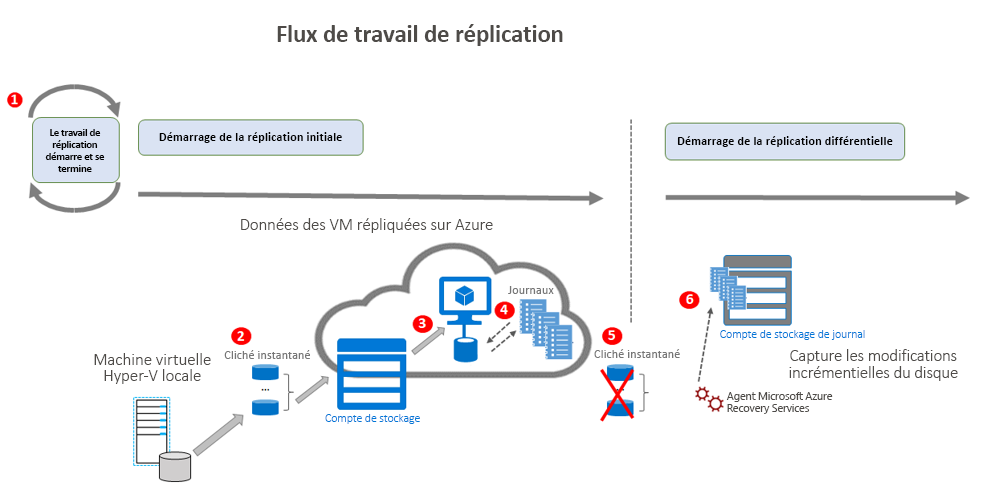
Composants requis pour la réplication
La première fois que vous répliquez des machines virtuelles, Azure Migrate Server Migration configure des ressources supplémentaires dans le groupe de ressources du projet Azure Migrate. Ces ressources permettent de gérer et d’orchestrer le processus de réplication et de stocker les informations de réplication.
Les ressources utilisées par Azure Migrate Server Migration sont
- Bus de service : envoie les informations d’orchestration de la réplication à l’appliance Azure Migrate
- Compte de stockage de la passerelle : stocke les informations d’état de la machine virtuelle
- Compte de stockage de journal : stocke les journaux de réplication
- Coffre de clés : gère les chaînes de connexion pour le bus de service et les clés d’accès pour les comptes de stockage utilisés dans la réplication.
Suivre l’état de la réplication
Pendant le processus de réplication, vous pouvez effectuer le suivi de la modification de la réplication initiale vers la réplication différentielle. Vous pouvez aussi superviser l’état des machines répliquées en cliquant sur Réplication de serveurs dans Azure Migrate : Server Migration.
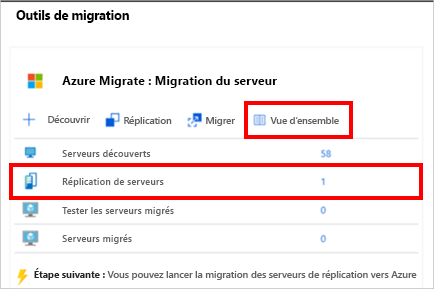
Azure Migrate Server Migration indique l’état des machines à répliquer. Chaque tâche de réplication s’est terminée avec succès et trois machines sont en cours de réplication. Chaque machine affiche un état sain sans aucun problème nécessitant une attention particulière.
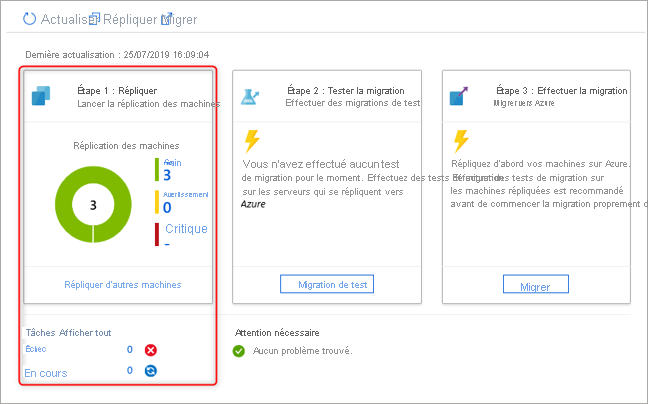
Terminer la réplication initiale
La durée d’exécution de la réplication dépend de facteurs incluant la taille de machine virtuelle, l’espace disponible sur l’hôte pour le stockage des fichiers journaux, la bande passante réseau et le stockage cible dans Azure. Vous l’avez déjà pris en compte dans la phase de planification.
La réplication initiale se termine lorsque l’état de chaque ordinateur passe de En cours à Protégé.
- Cliquez sur Réplication des machines.
- Actualisez occasionnellement jusqu’à ce que toutes les machines affichent l’état Protégé.
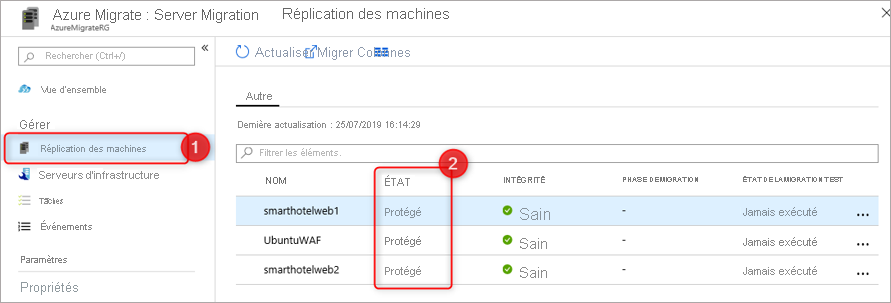
Exécuter un test de migration
Avant d’effectuer une migration complète, vous allez exécuter une migration de test pour chaque machine virtuelle. Cela vous permet de voir si la migration fonctionne comme prévu. Dans le cadre de la préparation à la migration, vous avez déjà configuré un réseau virtuel Azure hors production à des fins de test. Une migration de test crée un ensemble de machines virtuelles Azure à partir des données répliquées et les migre vers le réseau virtuel hors production.
Vous pouvez exécuter le test de migration lorsque la réplication différentielle commence, ce qui permet à la réplication des machines locales de continuer sans impact. Vous pouvez utiliser les machines virtuelles de test répliquées Azure pour valider la migration, effectuer des tests d’applications et résoudre les éventuels problèmes avant la migration complète.
- Dans Objectifs de migration > Serveurs > Azure Migrate : Server Migration, cliquez sur Tester les serveurs migrés.
- Cliquez avec le bouton droit sur la machine virtuelle à tester, puis cliquez sur Migration de test.
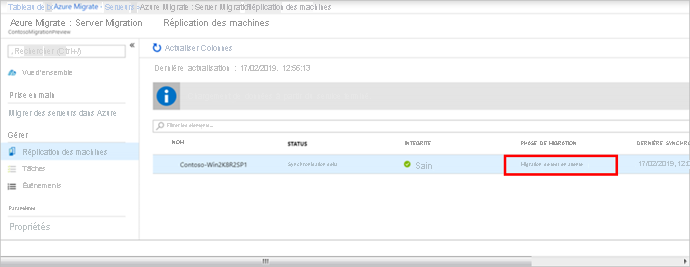
Les machines virtuelles Azure nouvellement créées sont migrées vers votre réseau virtuel Azure hors production. Vous pouvez surveiller la tâche de migration de test dans les notifications du portail. Une fois la migration de test terminée, affichez les machines virtuelles migrées dans le Portail Azure. Vous remarquerez que de nouvelles machines virtuelles avec un suffixe -Texte ont été créées.
Après avoir vérifié les résultats de la migration de test, effectuez un nettoyage de la migration de test. Sous Phase de migration, l’état passe à Nettoyage de test en attente.
Migrer les machines virtuelles
Après avoir vérifié que votre migration fonctionne comme prévu, vous êtes prêt à effectuer la migration de vos serveurs locaux. La migration finale est très similaire au processus de migration de test.
Par défaut, Azure Migrate arrête les machines virtuelles locales et exécute une réplication à la demande pour synchroniser tout changement apporté aux machines virtuelles depuis la dernière réplication. Puisque vous exécutez une petite migration pilote pour en savoir plus sur l’utilisation d’Azure Migrate, il n’est pas nécessaire de conserver vos machines virtuelles locales en cours d’exécution. Cela permet d’éviter toute perte de données.
Comme lors des phases précédentes, une tâche de migration démarre pour chaque machine virtuelle. Vous pouvez suivre et surveiller la progression comme avant. Attendez que tous les travaux de basculement planifiés affichent l’état Réussite.
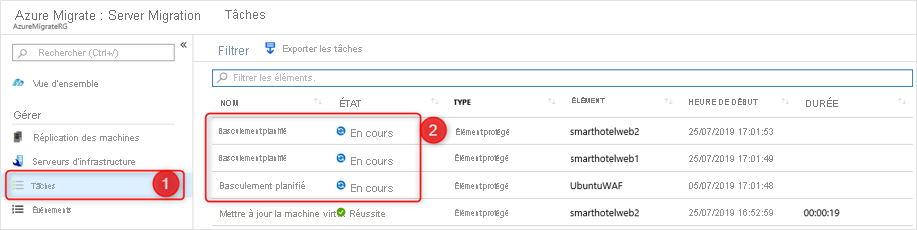
Accédez au groupe de ressources associé au projet Azure Migrate et vérifiez que la machine virtuelle, l’interface réseau et les ressources de disque ont été créées pour chaque machine virtuelle en cours de création.
Terminez les tâches post-migration
Lorsque vous avez terminé, vous arrêterez la migration. Azure Migrate arrête la réplication et nettoie les informations d’état de réplication pour les machines virtuelles.
Après la migration de vos machines virtuelles, vous souhaitez être en mesure d’effectuer des tâches courantes, telles que l’installation et la configuration de logiciels. Cela nécessite l’activation et l’exécution d’extensions de machines virtuelles Azure. Pour ce faire, vous devez installer un agent de machine virtuelle Azure sur les machines migrées. La documentation Azure fournit des informations sur les agents de machine virtuelle Azure pour Windows et Linux.
Vous n’avez pas migré de bases de données pour le pilote, mais si vous l’aviez fait, ce serait le moment de mettre à jour les chaînes de connexion de base de données ou les configurations de serveur Web.
Une fois que les parties prenantes ont effectué le test final d’acceptation des applications et des migrations, vous pouvez basculer le trafic vers les instances de machine virtuelle Azure migrées. Enfin, supprimez les machines virtuelles locales de votre inventaire local de machines virtuelles et de vos sauvegardes locales.
Dans l’unité suivante, vous allez examiner les meilleures pratiques que vous pouvez appliquer pour augmenter la sécurité de vos machines virtuelles qui s’exécutent désormais dans Azure.